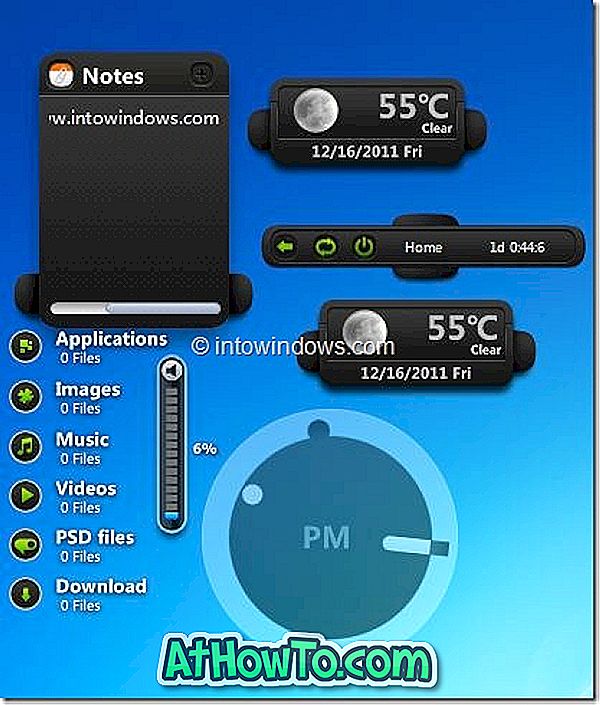Som vissa av dig vet, när du köper en app från Store i Windows 8, kan du lagligt installera samma app på upp till fem Windows 8-maskiner gratis. Det här är ett bra alternativ eftersom många av oss har flera datorer hemma.
När du köper och installerar appar på en ny Windows 8-maskin, läggs den enheten till listan över enheter som får köra appen. Och när du försöker installera en app på en sjätte enhet blir du ombedd att avinstallera appen från en av datorerna på listan.

Det enda villkoret är att du måste använda samma Microsoft-konto som du använde köpapp på alla andra datorer. I vår senaste artikel, hur man köper appar från butiken i Windows 8, redogjorde vi för de steg du behöver för att slutföra köpa en app från butiken. I den här guiden kommer vi att visa dig hur du installerar de köpta programmen på andra Windows 8-datorer med samma Microsoft-konto.
OBS! Vi antar att du använder samma Microsoft-konto som du brukade köpa appar från butiken på den här datorn.
Steg 1: Växla till startskärmen. Klicka eller peka på appen för butik-appen för att öppna butiken.

Steg 2: När Store-appen är lanserad högerklickar du var som helst i affären (se hur man högerklickar på en pekskärm) för att se navigeringsfältet. Här ser du Hem och dina appar.

Steg 3: Klicka eller tryck på dina appar för att se alla installerade och köpta appar. Om du inte kan se tidigare köpta app (er) i listan väljer du Alla appar från rullgardinsmenyn.

Steg 4: Klicka eller knacka på tidigare köpta app (er) som du vill installera på den här datorn för att se kommandofältet. På kommandofältet ser du Rensa, Visa detaljer och Installera alternativ. Klicka eller tryck på Installera-knappen för att börja installera den valda appen. Du är färdig!